Revizuire cuprinzătoare a instrumentului VideoProc. Aflați despre specificații, caracteristici, prețuri, descărcare și pași de instalare în detaliu:
VideoProc este cel mai bun software de editare video One-Stop pentru a edita, converti, redimensiona și ajusta cu ușurință videoclipuri, înregistrări audio și DVD-uri în mare parte sau 4K.
Fie că este vorba despre divertisment, cunoștințe, IT, studii, sport, gătit, știri, îngrijire sau orice alt domeniu la care vă puteți gândi, veți vedea că internetul este încărcat cu tone de videoclipuri în aceste zile. Aproape zilnic, ne uităm și împărtășim videoclipuri cu colegii, familia și prietenii noștri.
Și astfel, industria are un domeniu de aplicare și o cerere tot mai mare pentru creatorii de videoclipuri și de conținut. Cu toate acestea, pentru a crea videoclipuri utile, interesante, captivante, prezentabile și de înaltă calitate, avem nevoie de un instrument de editare bun.
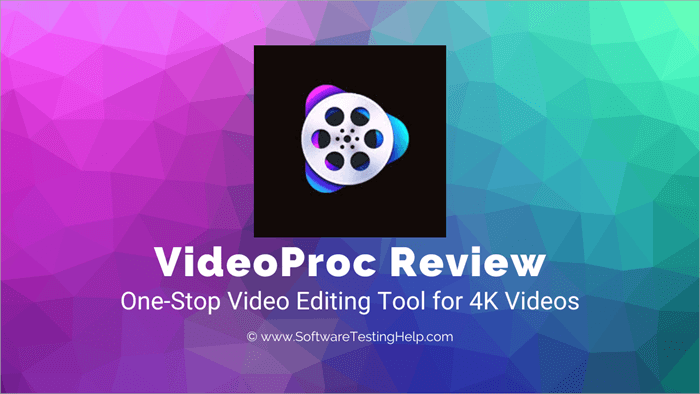
Revizuirea VideoProc
Există unele instrumente freeware disponibile pe piață, dar acestea oferă doar o funcționalitate limitată pentru a edita videoclipurile dvs. Și apoi, există și alte instrumente de editare profesionale disponibile care sunt prea complexe pentru a fi învățate și utilizate. Astfel, devine foarte dificil, mai ales pentru începători, să proceseze și să editeze videoclipurile folosind aceste instrumente.
Deci, sunteți confuz cu privire la care instrument de editare video cu care să mergem?
Permiteți-ne să vă ușurăm grija și să vă prezentăm un astfel de software de editare video care este foarte ușor, ușor de utilizat și un utilitar de editare video puternic. Da, în acest articol, vom vorbi despre software-ul VideoProc, o soluție de editare video one-stop prietenoasă pentru buzunar pentru dvs. pe care o puteți opta cu ușurință, fără nici o problemă.
Dacă sunteți în căutarea unui convertor video 4K sau a unui editor video 4K, atunci VideoProc este soluția supremă.
Este un software complet de editare video cu ajutorul căruia puteți edita, converti, redimensiona și ajusta fără efort și rapid videoclipuri, înregistrări audio și DVD-uri de dimensiuni mari/4K. Cu puterea accelerării GPU, vă permite să procesați videoclipuri la o viteză complet accelerată, fără a face compromisuri în ceea ce privește calitatea.
Puteți transforma cu ușurință videoclipurile dvs. mari / HD / 4K sunt luate de la DJI, iPhone, Android, GoPro, camera video sau alte camere 4K într-unul lustruit prin utilizarea unor funcții precum tăierea, îmbinarea, tăierea, subtitrarea, efecte, rotirea etc. De asemenea, oferă o mulțime de funcții avansate, cum ar fi îmbunătățirea videoclipului, eliminarea zgomotului, realizarea MKV etc. pentru a vă transforma videoclipul într-un flux de lucru simplificat. De asemenea, are suport încorporat pentrumii de site-uri video și audio.
Să aprofundăm mai departe în revizuirea VideoProc și să vedem ce oferă acest instrument!
Prezentare generală
Despre produs:
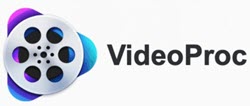
VideoProc este un software de procesare video puternic și versatil pentru a edita, transcodare, tăia, redimensiona, tăia, tăia, diviza, unifica, converti și ajusta clipuri video/audio de dimensiuni mari/4K.
Vă permite să ajustați codecul video/audio, ratele de cadre (30/60/120 fps), Group Of Pictures (GOP), să schimbați formatele și să comprimați videoclipuri de dimensiuni uriașe. Acest instrument este dotat cu accelerare hardware completă și accelerare GPU completă, care oferă acestui software o viteză mare, fără a face compromisuri în ceea ce privește calitatea.
VideoProc este dezvoltat de o companie numită Digiarty.
Despre companie:

Digiarty este cel mai important furnizor de software multimedia din lume de soluții de conversie video DVD/HD și de backup DVD pentru Windows, Mac și utilizatorii de telefoane mobile.
Sediul central este situat în Chengdu, provincia Sichuan, și a fost fondată în anul 2006. De atunci, a furnizat aplicații multimedia inovatoare și ușor de utilizat pentru peste 9.000.000 de utilizatori din 79 de țări din întreaga lume.
Cea mai recentă versiune: VideoProc V3.6, lansat în aprilie 2020.
Caracteristici principale:
- Accelerare GPU completă/accelerare hardware de nivel 3 pentru a oferi procesare video de mare viteză.
- Set complet de instrumente video cu toate funcționalitățile de editare de bază și avansate cum ar fi tăierea, tăierea, tăierea, rotirea, divizarea, unirea, subtitrarea, denaturarea, filigranarea, efectele, realizarea de Mkv, sincronizarea A/V, ajustarea vitezei, stabilizarea clipurilor video tremurânde, comprimarea dimensiunii video, video la GIF, etc.
- Expert în procesarea videoclipurilor mari/4K/HD fotografiate de pe orice dispozitiv.
- Conversie puternică de mare viteză (video, audio, DVD și conversie multi-pistolă) cu nenumărate formate și profiluri acceptate. Poate comprima un clip video de dimensiuni mari cu 90%, fără a compromite calitatea.
- Motor de descărcare media încorporat, susținerea a peste 1000 de site-uri web audio/video/UGC (User-Generated Content) - YouTube, Instagram, Facebook, etc.
- În-build instrument de înregistrare pentru a înregistra ecranul iOS/desktop; vine cu diverse moduri de înregistrare, instrumente utilitare și funcția de ecran verde.
Potrivit pentru: Acest instrument este cel mai bun pentru utilizatorii care:
- Sunteți în căutarea unui software ușor, rapid și stabil pentru a face editare, procesare, descărcare, înregistrare, conversie etc. video fără probleme.
- Doriți să procesați și să editați clipuri video de mari dimensiuni/4K/HD realizate cu camere foto, iPhone, Android, DJI sau orice alte dispozitive.
- Aveți nevoie de un mediu ușor și ușor de utilizat pentru a edita videoclipuri fără să înghețe și să se blocheze.
- Are nevoie de funcții de editare video mai puternice decât unele programe gratuite și, de asemenea, mai ieftine decât unele programe profesionale.
- Nu sunteți profesioniști în domeniul programelor avansate, cum ar fi Final Cut X, Adobe Premiere Pro CC sau Vegas.
- sunt în căutarea unui editor video ușor de utilizat și gratuit pentru software-ul lor profesional.
Prețuri: Pornește de la 30 de dolari pentru o licență de un an. În plus, în prezent, oferă o ofertă interesantă prin care puteți Obțineți versiunea de viață la 50% off , și vă va costa doar 30 de dolari pentru licența pe viață.
Oferă și o perioadă de probă gratuită.
Specificații tehnice
| Sistem de operare suportat | Mac (Mac OS X Snow Leopard (10.6) sau o versiune mai recentă), Windows (Windows 7 sau o versiune mai recentă; 32 de biți & 64 de biți) |
| GPU-uri acceptate pentru accelerare hardware | NVIDIA, Intel, AMD NVIDIA: NVIDIA® GeForce GT 630 sau mai mare Intel: Intel® HD Graphics 2000 sau mai mare AMD: Seria AMD® Radeon HD 7700 (HD 7790 (VCE 2.0)) sau superioară |
| Dimensiunea instalației | 46.3 MB |
| Spațiu pe disc | 200 MB spațiu liber necesar pentru instalare |
| Procesor | Procesor Intel® sau AMD® de 1 GHz (minim) |
| RAM | 1 GB (se recomandă 2 GB sau mai mult) |
Video oficialProc Video
Mai jos este un videoclip oficial de la VideoProc care vă prezintă un tutorial rapid despre cum să editați fără probleme videoclipuri 4K pe orice computer:
?
Caracteristici
Să trecem în revistă caracteristicile în detaliu.
(i) Editare video cu accelerare GPU completă
Una dintre cele mai importante caracteristici ale lui VideoProc este că este singurul instrument de editare video accelerat de GPU disponibil pe piață.
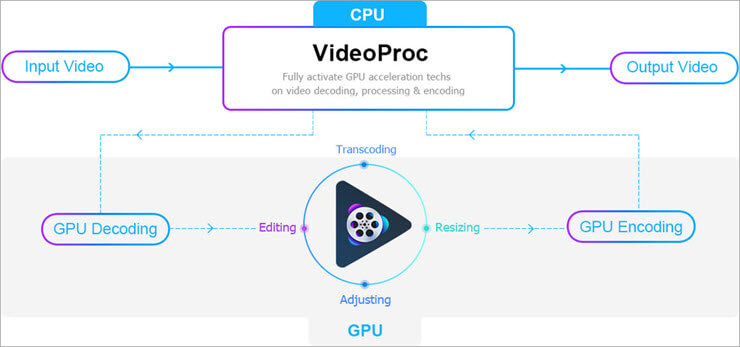
- Oferă accelerare hardware de nivel 3 (codificare, decodificare și procesare video), cu ajutorul GPU-urilor Intel, AMD și NVIDIA, care ajută la o editare și transcodare video rapidă și fără probleme, asigurând, de asemenea, o calitate video la ieșire.
- Procesare video de până la 47 de ori mai rapidă decât procesarea în timp real cu alte instrumente de editare video.
- Optimizează dimensiunea fișierului de ieșire video (90% mai mic decât originalul).
- În medie, reduce utilizarea CPU la 40%.
- Se păstrează 98% din calitatea imaginii originale.
- Funcționează bine cu toate computerele recente.
(ii) Editare video multifuncțională & funcții de procesare
Instrumentul oferă toate funcții de editare de bază pentru a vă lustrui videoclipurile. Acesta include:
#1) Tăiați: Tăiați segmentele nedorite din videoclip și rearanjați-le pentru a obține un videoclip de ieșire mai semnificativ.

#2) Fuzionează: Poți uni mai multe videoclipuri, chiar și de pe dispozitive diferite sau în formate diferite, și poți crea un singur videoclip fuzionat. Funcția MKV Multi-track ne permite să unim diferite piste într-un singur fișier MKV.

#3) Cultură: Tăiați un videoclip pentru a elimina porțiunile nedorite, evidențiați punctele focale și modificați raportul de aspect pentru a face videoclipul compatibil cu aplicația și dispozitivul dvs.
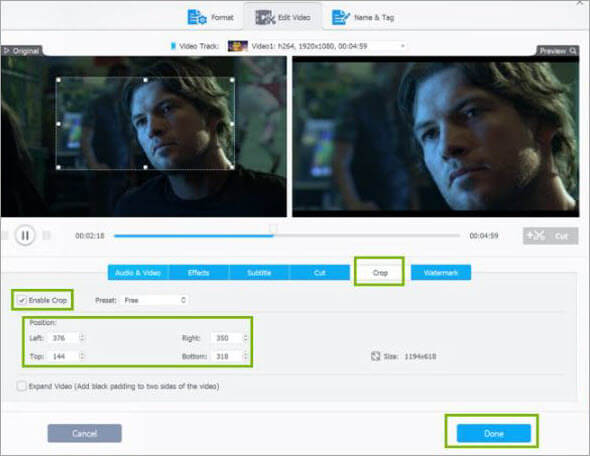
#4) Subtitlu: Puteți adăuga sau șterge subtitrări din clipuri video. Vă permite să alegeți dintre diferite limbi pentru subtitrări. De asemenea, puteți importa subtitrări de pe un hard disk/USB conectat la computer sau exporta subtitrări din videoclipuri și puteți, de asemenea, să căutați și să importați subtitrări online pentru videoclipuri.

#5) Efecte: Puteți aplica efecte vizuale videoclipurilor dvs. și să le faceți mai de impact. Puteți aplica diverse filtre, puteți să ascuțiți marginile, să ajustați luminozitatea, contrastul etc. și să vă stilizați videoclipurile.

#6) Rotiți și întoarceți : Puteți întoarce videoclipul în sensul acelor de ceasornic sau în sens invers, în funcție de cerințele dumneavoastră.
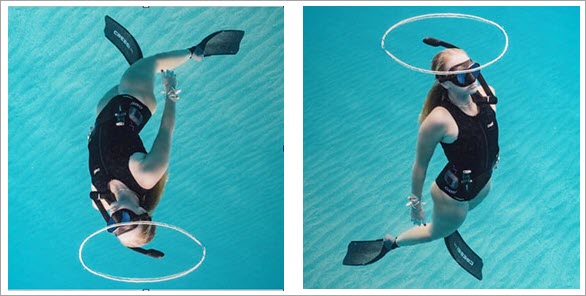
În plus față de funcțiile de bază de editare video, caseta de instrumente a editorului VideoProc's 4K Video are o mulțime de alte funcții. caracteristici avansate care includ:
- Stabilizare video : Puteți stabiliza clipurile video cu clătinări realizate de pe telefon sau de pe alte dispozitive.
- Corectați Fisheye: Îndepărtați distorsiunile de tip ochi de pește din videoclipurile dvs. cu ajutorul acestei funcții de corecție a obiectivului.
- Eliminați zgomotul: Faceți ca filmul să fie fluid, eliminând orice zgomot de fond nedorit.
- Faceți GIF: Această funcție ne permite să extragem imagini din videoclipuri.
- Adăugați filigranul: Puteți să vă protejați videoclipurile adăugând filigrane personalizate, care pot fi text, imagine, logo sau cod de timp.
- Faceți MKV: Convertiți videoclipul în MKV fără a efectua o recodificare. Noul fișier MKV păstrează calitatea video originală, rezoluția și alte setări.
- Creați M3U8: Cu ajutorul acestui instrument poți selecta un clip pentru a-l exporta ca M3U8. Poți selecta unul sau mai multe fișiere .ts. De asemenea, poți seta durata segmentului.
- Îmbunătățiți video: Sincronizarea audio cu ieșirea video; reglați viteza de redare și volumul audio.
Lista funcțiilor de editare nu se termină aici. Există o mulțime de alte funcții utile de editare precum și pe care le oferă acest software, de exemplu:
- Tăiați un videoclip: Puteți tăia începutul sau sfârșitul nedorit al unui videoclip.
- De la 3D la 2D: Folosind această opțiune, puteți converti un videoclip 3D în format 2D și vă puteți bucura de vizionarea oricărui film 3D pe un ecran 2D.
- Instantaneu: Această funcție vă permite să capturați instantanee video. Puteți personaliza ora de început și de sfârșit și numărul de imagini.
- Împărțit: Împărțiți un singur videoclip în mai multe segmente.
(iii) Expert în procesarea videoclipurilor mari/4K/HD filmate de pe diverse dispozitive
Fie că este vorba de un videoclip realizat de pe smartphone, camera de acțiune, dronă, aparat foto, cameră video, cameră de filmat, unitate de monitorizare, tabletă, PC sau orice cameră 4K, VideoProc procesează toate tipurile de fișiere media de dimensiuni mari și multiformat, inclusiv:
- videoclipuri de dimensiuni mari, cum ar fi videoclipurile 4K/HD/Ultra-HD,
- Videoclipuri cu 30/60/120/240 fps,
- clipuri video cu încetinitorul, 3D, clipuri video 360° VR și multe altele în orice format -MKV, MP4, M2TS, HEVC, H.264 etc.
Puteți încărca mai multe fișiere video în aplicație pentru a le procesa. Fiecare fișier, chiar și la fel de mare ca și fișierul video 4K de 8GB este analizat de acest instrument foarte rapid și vi se vor afișa toți parametrii importanți, editare & opțiuni de procesare despre video în interfața de utilizator.
(iv) Conversie puternică
VideoProc este singurul instrument de editare disponibil pe piață cu funcții de conversie foarte puternice.
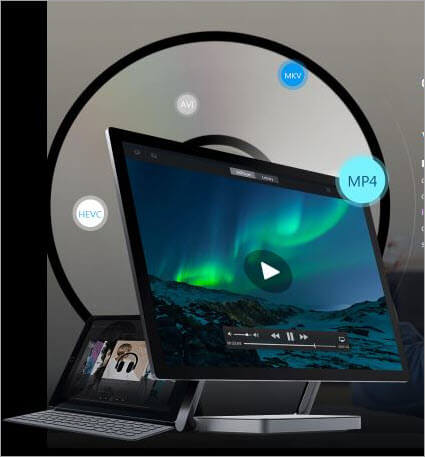
Acesta are un convertor media de mare viteză orientat spre calitate, care oferă:
#1) Convertor video :
- Suportă 350+ codecuri de intrare și 400+ formate de ieșire , convertorul video fără cusur capabil de 4K răspunde tuturor nevoilor tale de conversie video, inclusiv transcodarea complicată.
- De asemenea, suportă transcodare pe loturi .
- Toate formate video populare sunt acceptate pentru conversie. De exemplu, H264 la H265 (HEVC), MKV la iPhone/MP4, AVI la YouTube, 3D la 2D, etc.
- Profiluri multiple pentru conversie: Instrumentul de convertor video oferă diferite profiluri, cum ar fi Profil general (convertiți în MPEG4, H.264, WebM, etc.), Profil muzical (convertiți în MP3, MP4, iPhone Ringtone, etc.), Profilul video web (faceți compatibil cu Facebook, YouTube etc.), Profil video HD (TS, AVCHD, MKV și MPEG HD), Profil DVD , etc., pentru a face ca videoclipul să fie compatibil cu formatul țintă, în funcție de nevoile dumneavoastră.
- Funcția de reducere și de creștere a scalei : Creșteți o înregistrare video 720p/1080p la 4K/UHD și bucurați-vă de vizionarea ei fără neclarități pe un televizor 4K, reduceți o înregistrare video 4K la 720p/1080p pentru a se potrivi unui monitor 2K.
- Copiere automată : Mod de copiere automată foarte rapidă pentru passthrough video fără re-codificare.
- Reglați calitatea : Acesta vă oferă control pentru a regla finetune video convertit.
- De clasă mondială compresie video - Acesta comprimă un videoclip de dimensiuni mari prin 90% fără a face compromisuri în ceea ce privește calitatea.
#2) Convertor și extractor audio: Efectuați conversia audio fără probleme între diferite formate, cum ar fi MP3, AAC, PCM, FLAC, AC3, OGG, WAV, etc.
- Conversia audio cu sunet surround 5.1 .
- Extrageți audio din video
- Conversia audio la audio , sau să convertească video la audio . are copie rapidă de la formatul sursă la cel țintă fără nicio pierdere de calitate.
#3) Convertor DVD: VideoProc oferă cea mai rapidă conversie DVD.
- Rapid convertiți orice DVD de lung metraj în formatul MP4 utilizat în mod obișnuit sau în HEVC, MKV sau în orice alt format foarte comprimat utilizat pe iPhone, iPad, Android, HDTV etc.
- Copiere DVD cu un raport 1:1 păstrând în același timp calitatea originală.
- De asemenea, sprijină (Disney) DVD-uri cu 99 de titluri, DVD-uri deteriorate, DVD-uri cu seriale TV, DVD-uri de antrenament , etc.
- La fel ca și convertorul video, și convertorul DVD are diferite profiluri de ieșire pentru a alege.
#4) Convertor multi-piste : Conversia videoclipurilor în MKV cu diferite piste video / audio / subtitrare.
(v) Built-in Media Downloader Engine care suportă 1000+ site-uri web video/audio
Are un motor de descărcare media încorporat care este compatibil cu orice site UGC popular la care vă puteți gândi. Este compatibil cu peste 1000 de site-uri audio-video online, inclusiv YouTube, Instagram, Facebook, Dailymotion, Twitch, SoundCloud, Vimeo, MetaCafe, Break, Vevo, etc.
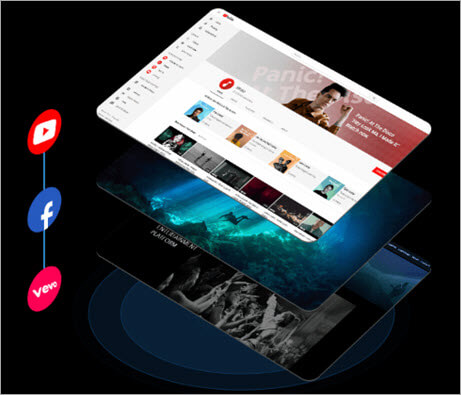
- Descărcați videoclipurile de pe site-uri online și convertiți-le în diverse formate - MP3, MP4, MOV, AVI etc., utilizând un convertor media accelerat de GPU.
- Suportă 370+ formate de intrare și 420+ formate de ieșire.
- Înregistrarea transmisiunilor în direct de știri, jocuri, etc.
- Descărcare pe loturi de videoclipuri
- Activați serverul proxy pentru a descărca conținut de oriunde.
(vi) Înregistrator de ecran puternic
Aceasta este o caracteristică uimitoare, în special pentru gameri, educatori, iubitori de sport și pasionați de viață. Instrumentul oferă o componentă de înregistrare a ecranului cu ajutorul căreia puteți cu ușurință să înregistrați ecrane desktop/iOS pentru a capta jocuri, seminarii web, întâlniri, streaming video, prezentări etc., pentru a crea ulterior vloguri, recenzii de instrumente, podcast-uri, screencast-uri, instrucțiuni video și pentru a le distribui publicului dumneavoastră.
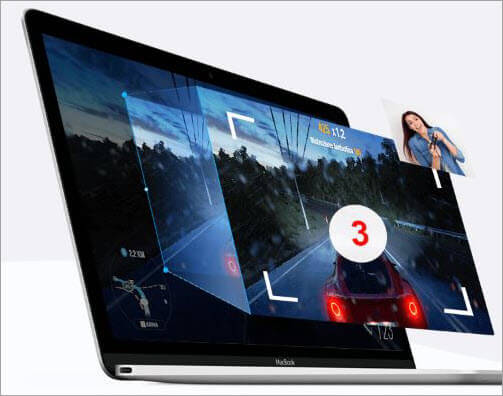
- 3 moduri de înregistrare : Voce din off, înregistrare video de la camera web sau înregistrare ambelor & realizați videoclipuri imagine în imagine.
- Fereastră redimensionabilă : Selectează zona de pe ecran pe care doriți să o înregistrați.
- Instrumente utilitare : Adăugați sau evidențiați conținut în timpul înregistrării.
- Ecran verde/Chroma Caracteristică cheie: Aceasta este o funcție specială care vă permite să ștergeți fundalul original din camera web și să îl înlocuiți cu un alt fundal digital.
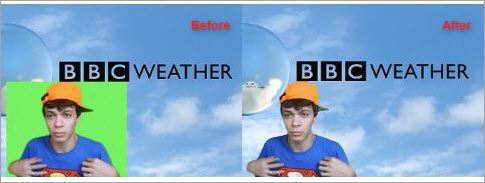
Stabilirea prețurilor
Să trecem în revistă prețurile acestui instrument. Nu există o versiune gratuită disponibilă pentru VideoProc, dar oferă o versiune de încercare gratuită limitată la procesarea fișierelor media de 5 minute și are doar caracteristici de bază.
Pentru versiunea cu licență, mai jos este prezentată o analiză a prețurilor:
Pentru Windows:
- 30 $ pentru o licență pe un an/1 PC
- 58 $ pentru Licență de familie pe viață / până la 5 PC-uri
- În prezent, VideoProc oferă o ofertă specială pentru a obține o versiune pe viață la 60% off . Deci, vă va costa doar $30 pentru o licență pe viață per PC. Aceasta include o actualizare gratuită pe viață și accelerarea completă a GPU-ului.
- Dacă sunteți interesat să obțineți o licență de volum în scopuri de afaceri, este posibil să trebuiască să contactați echipa de vânzări VideoProc pentru detalii privind prețurile.
Pentru Mac:
- Prețul pentru Mac este același cu cel pentru Windows.
Deci, în general, este un instrument ușor de folosit, mai ales versiunea pe viață merită cumpărată.
VideoProc Descărcare și instalare
Instalarea acestui instrument este simplă și rapidă. Nu mi-a luat mai mult de 5 minute pentru a configura instrumentul.
În acest articol, am explicat procesul de instalare pe Windows.
Pașii de instalare pe Windows sunt următorii:
#1) Veți primi fișierul exe descărcat pe computerul dumneavoastră. Dimensiunea va fi de 47 MB.
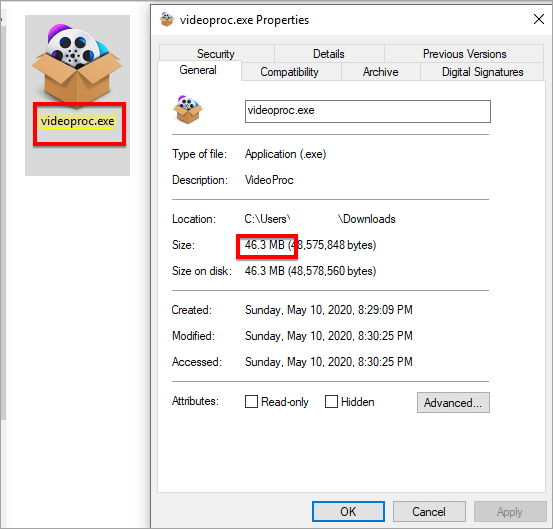
#2) Faceți dublu clic pe fișierul exe. Se va deschide asistentul de instalare. Faceți clic pe butonul "Install" (Instalare).
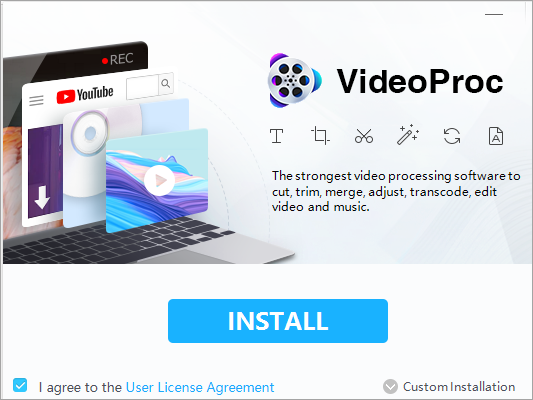
#3) Se va începe instalarea instrumentului.
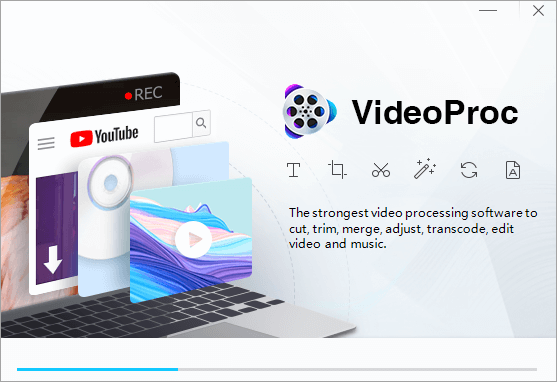
#4) Odată ce instalarea este finalizată, veți vedea un mesaj de succes în asistentul de instalare. Acum, faceți clic pe butonul "Launch" (Lansare) pentru a deschide software-ul.
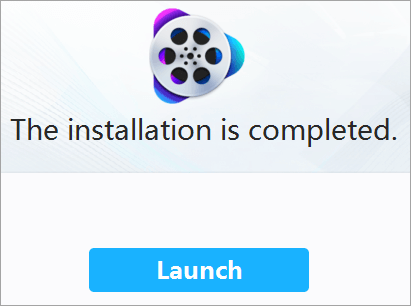
#5) La lansarea software-ului, vi se va afișa un ecran de solicitare pentru a cumpăra instrumentul. Dacă ați achiziționat deja licența, puteți introduce direct adresa de e-mail și codul de înregistrare pentru a activa versiunea completă cu licență. Dacă în prezent doriți să continuați cu versiunea de încercare, puteți face clic pe "Reamintește-mi mai târziu".
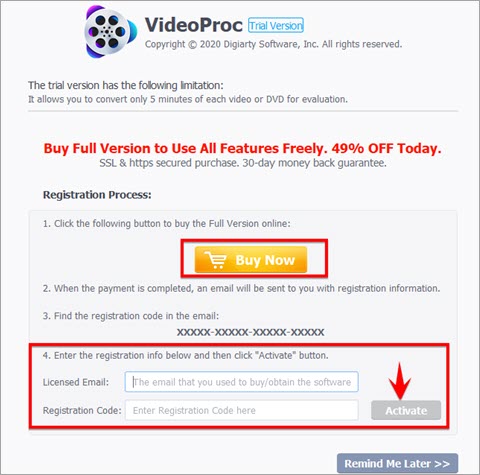
#6) Să introducem codul de înregistrare și adresa de e-mail cu licență (cea pe care ați folosit-o la cumpărare) și să activăm versiunea completă.
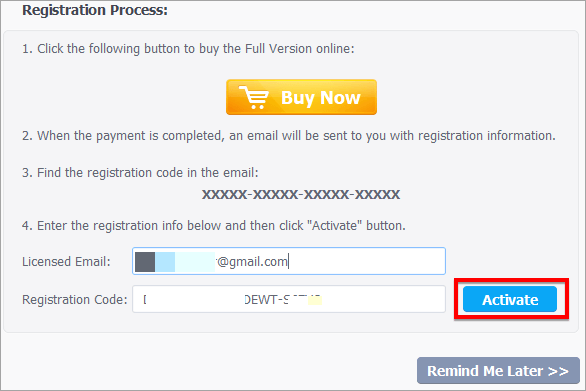
#7) După ce faceți clic pe Activare, instrumentul va detecta automat informațiile hardware. În cazul nostru, este vorba de Intel HD Graphics 520. Dacă sunteți de acord cu informațiile, puteți face clic pe butonul "Următorul". În caz contrar, puteți face clic pe "Recheck".
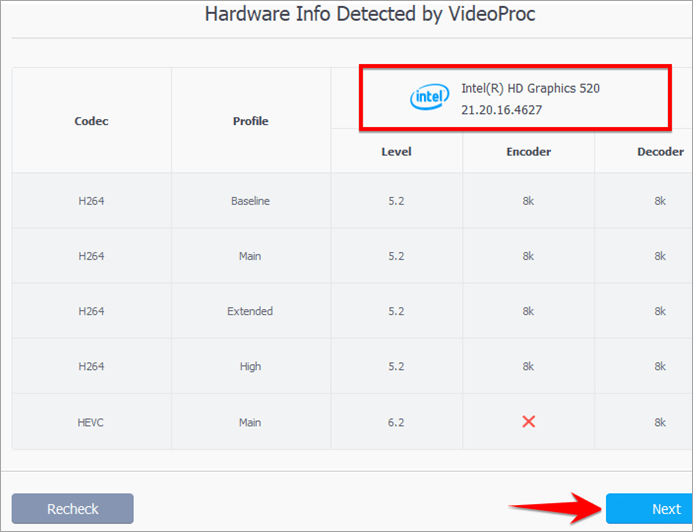
#8) Faceți clic pe "Process Video with hardware acceleration", dacă sunteți de acord cu informațiile hardware detectate.
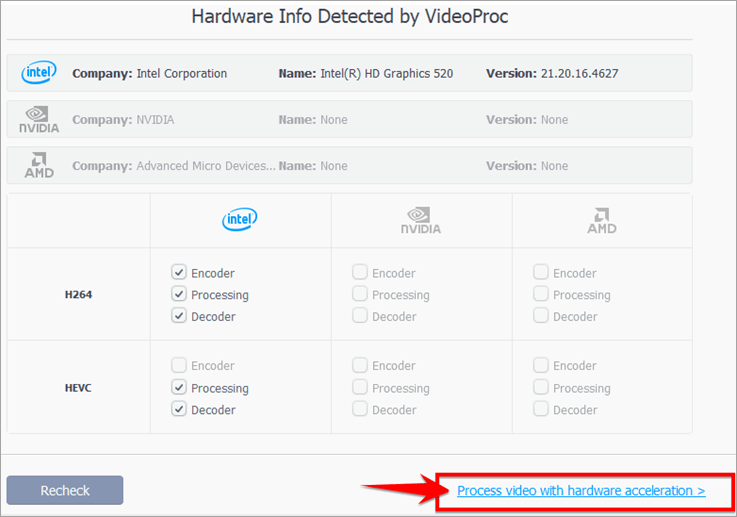
#9) Și da, este gata! Sunteți gata să începeți să utilizați VideoProc.
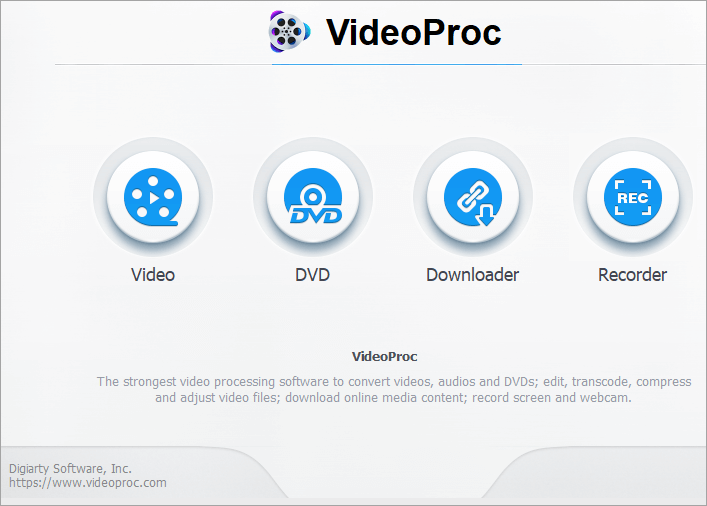
Noțiuni de bază pentru a începe cu VideoProc
VideoProc are patru componente principale - Video, DVD, descărcător și înregistrator .
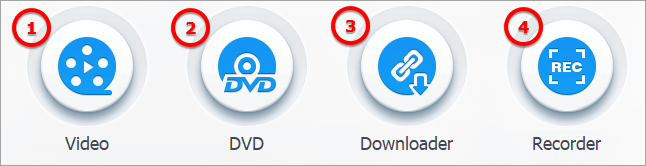
#1) Procesare video: Această componentă conține un set complet de instrumente de editare video pentru a edita, converti și comprima videoclipuri de mari dimensiuni/4k/HD la un raport perfect între dimensiune și calitate.
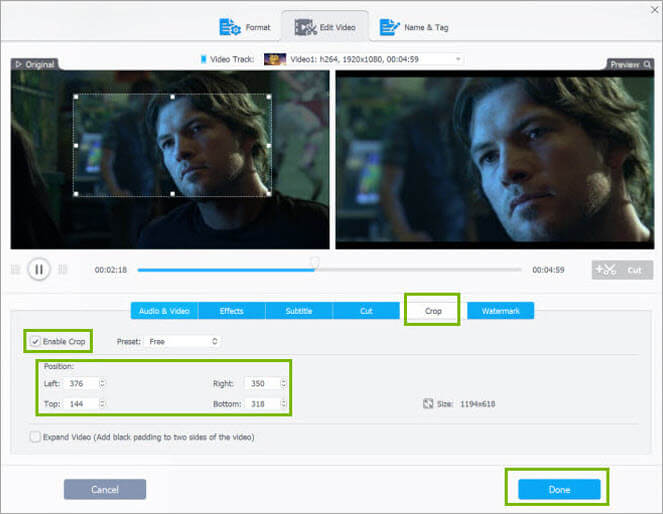
#2) Conversia și salvarea DVD-urilor: Aceasta este o trusă de instrumente pentru a digitiza DVD-uri în diferite formate populare, cum ar fi MKV, MP3, MP4, etc.
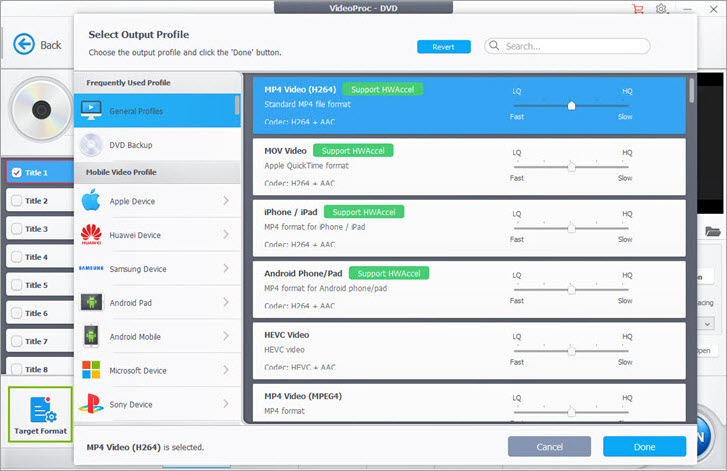
De asemenea, vă permite să editați și să convertiți DVD-urile pentru a le adapta la dispozitivul și la site-urile web media.
#3) Video Downloader: Poate descărca conținut video/audio de pe YouTube, Facebook și de pe alte site-uri UGC populare și le poate salva în formatul și rezoluțiile dorite.
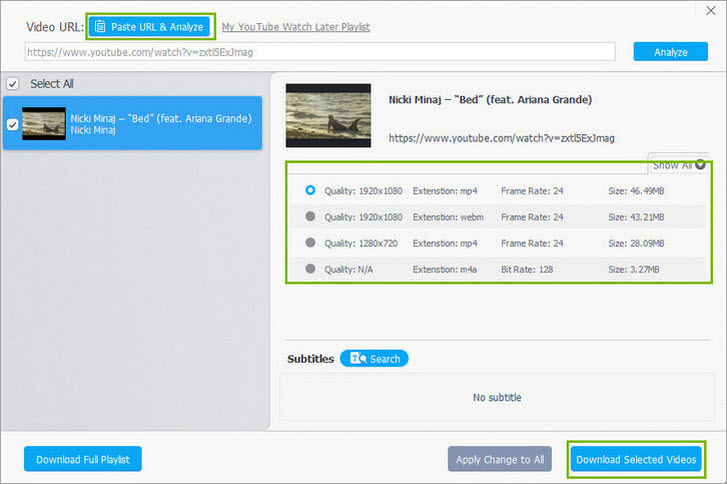
#4) Aparat de înregistrare video: Acesta este un instrument de capturare video de pe ecranul computerului sau de pe camera web.
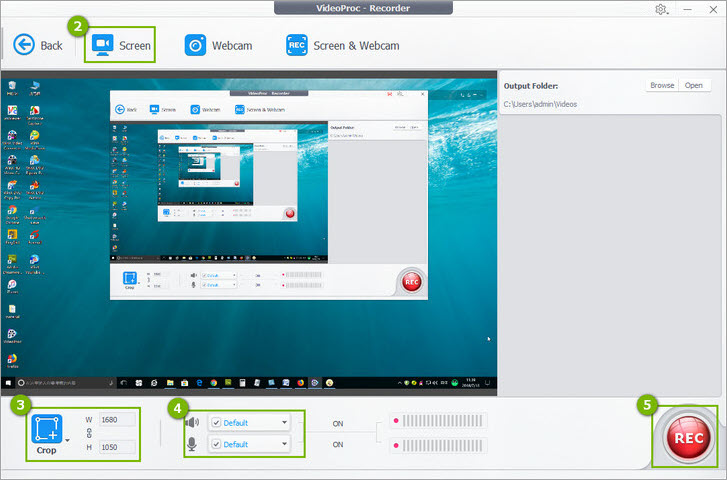
Acesta include funcții precum ecran verde/cheie cromatică, evidențiere, desenare, tipărire, setare format etc. De asemenea, permite înregistrarea ecranelor mai multor monitoare în același timp.
Să explorăm mai mult instrumentele VideoProc și să vedem cât de bine funcționează.
Descărcarea de videoclipuri și muzică de pe YouTube/Vimeo/alte site-uri web UGC
Am folosit VideoProc downloader pentru a descărca un videoclip de pe YouTube.
(i) Deschideți programul de descărcare și faceți clic pe "Add Video" pentru a lipi o adresă URL copiată de pe YouTube.
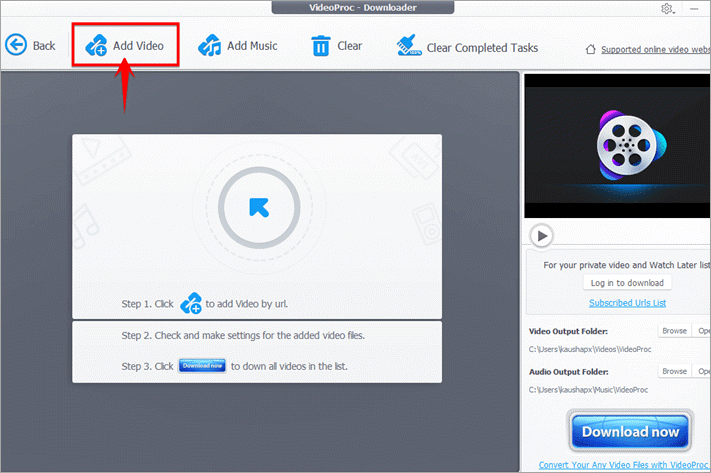
(ii) Faceți clic pe opțiunea "Paste URL & Analyze".
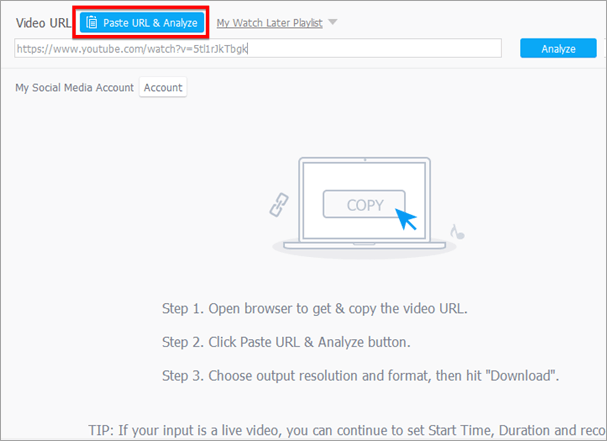
(iii) A durat mai puțin de un minut pentru ca VideoProc să analizeze videoclipul și să prezinte toate detaliile, după cum se vede mai jos. Puteți selecta dintre diferitele formate în care doriți să salvați videoclipul cu dvs.
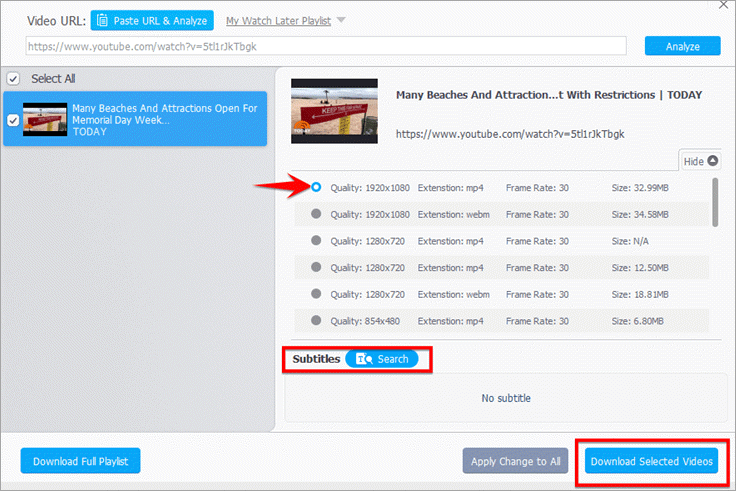
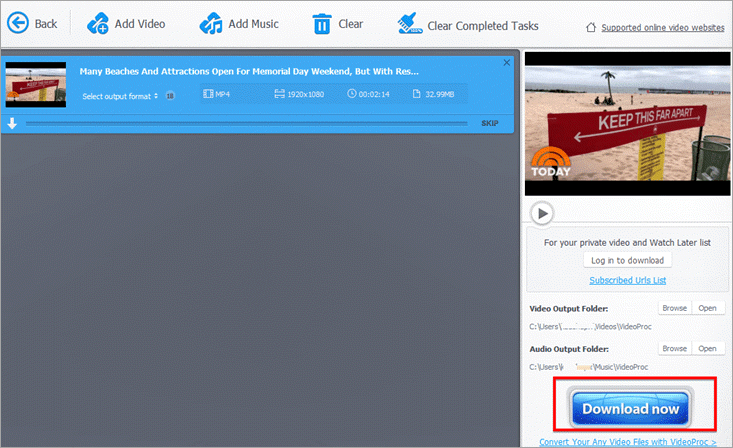
(iv) După cum puteți vedea în imaginea de mai jos, videoclipul este salvat pe computer.

(v) VideoProc downloader permite, de asemenea, să descărcați videoclipuri din "Lista mea de redare pentru vizionare ulterioară". Aceasta este o caracteristică interesantă.
Un lucru uimitor pe care l-am găsit cu descărcătorul este că vă puteți conecta direct la contul dvs. de YouTube sau Vimeo de la VideoProc și puteți descărcați conținut din lista de redare video privată și din lista de redare Vizionează mai târziu:
Editarea și prelucrarea videoclipurilor
(i) Accesați caseta de instrumente de procesare video și încărcați videoclipul pe care doriți să îl editați.
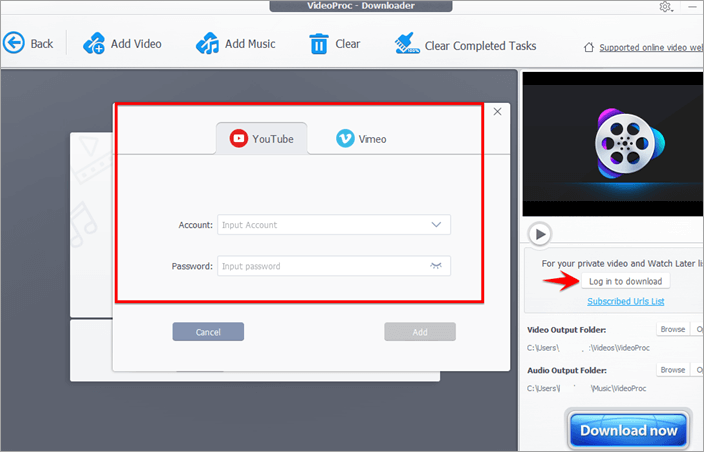
(ii) Începeți editarea odată ce un videoclip este încărcat.
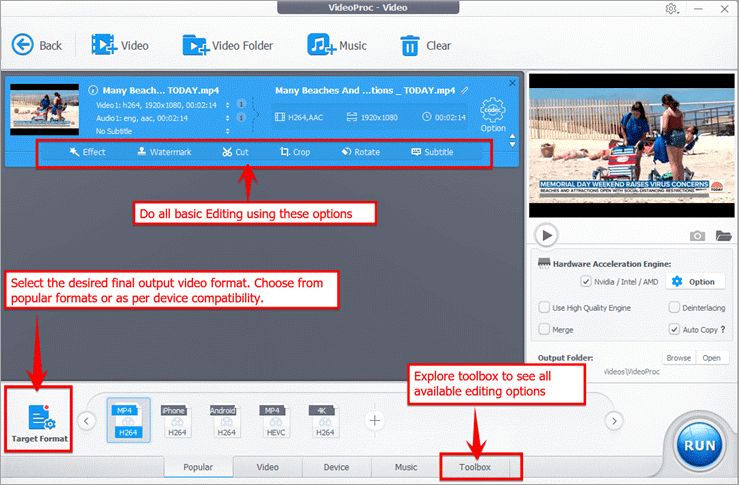

Am încercat să aplicăm câteva efecte pentru a îmbunătăți videoclipul, am adăugat un filigran și am tăiat lungimea videoclipului. Toate acestea au putut fi făcute foarte ușor. Și toate acestea au fost făcute rapid.
Cel mai bun lucru este că aveți vizualizarea originală și cea de previzualizare una lângă alta, astfel încât este foarte ușor să comparați vizualizările și să verificați rezultatul editării.
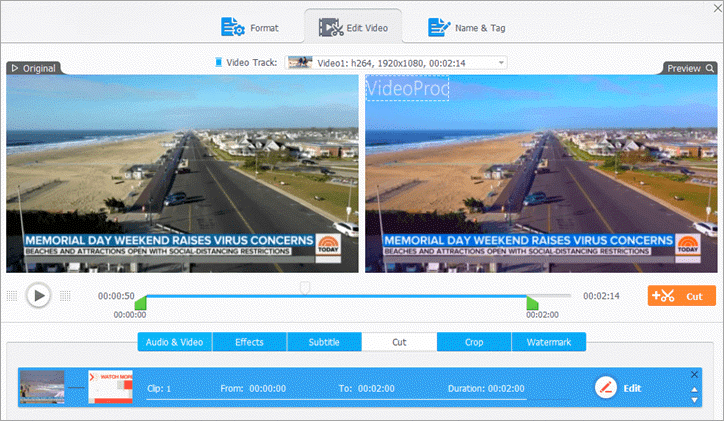
Există atât de multe alte funcții de editare video disponibile, pe care le puteți explora cu acest instrument.
VideoProc: argumente pro și contra
După ce am făcut destule experimente practice cu acest instrument, să încercăm să rezumăm avantajele și dezavantajele sale.
Este un instrument foarte util și recomandat pentru creatorii de conținut Oferă o mulțime de funcții de editare de bază și avansate, ajutându-i să genereze videoclipuri perfecționate în doar câteva minute!
Alte caracteristici inteligente ale acestui instrument, precum screen recorder, video downloader, convertor audio/video/DVD/multitrack cu suport încorporat pentru numeroase formate de intrare-ieșire și mai mult de o mie de site-uri web UGC sunt cireașa de pe tort.
Prețul licenței acestui instrument este, de asemenea, în valoare de bani, mai ales că versiunea pe viață este o afacere de buget.